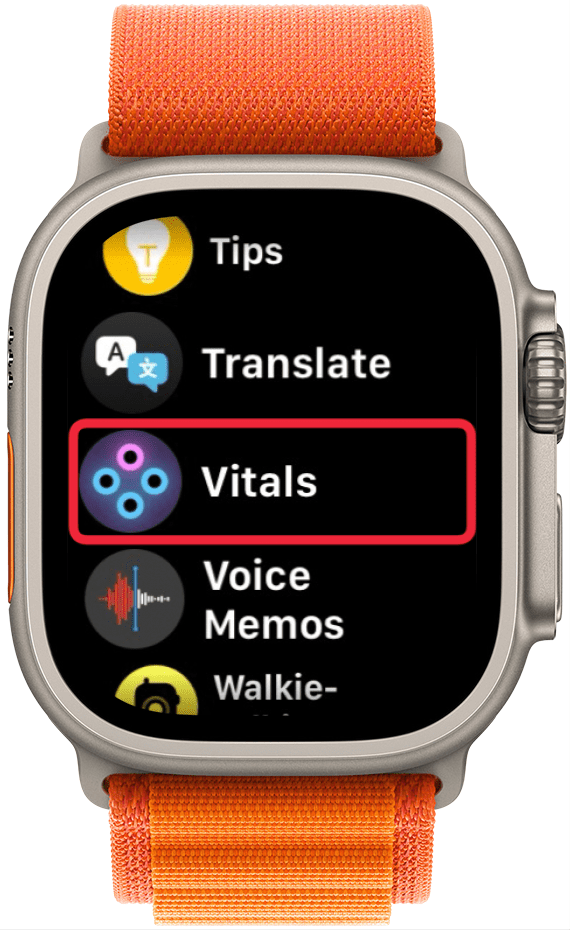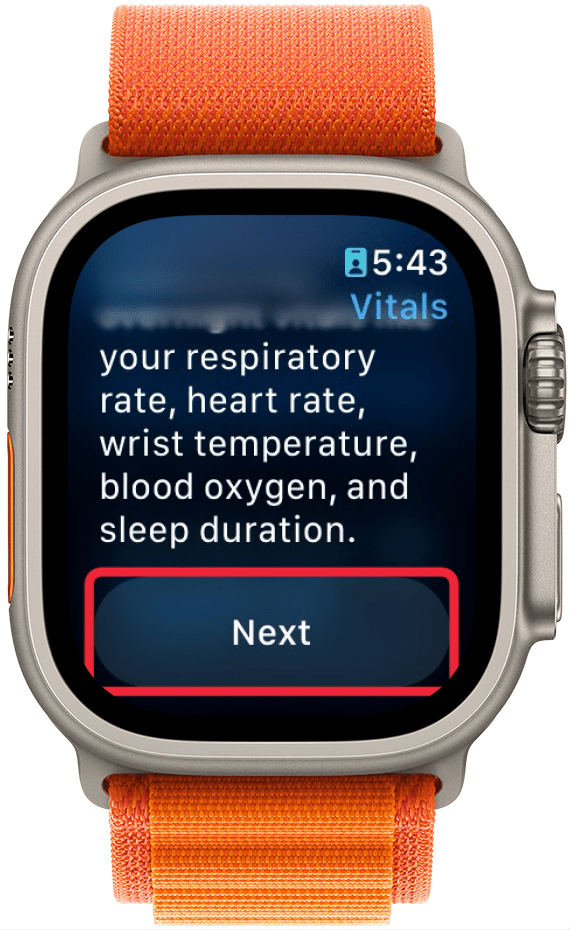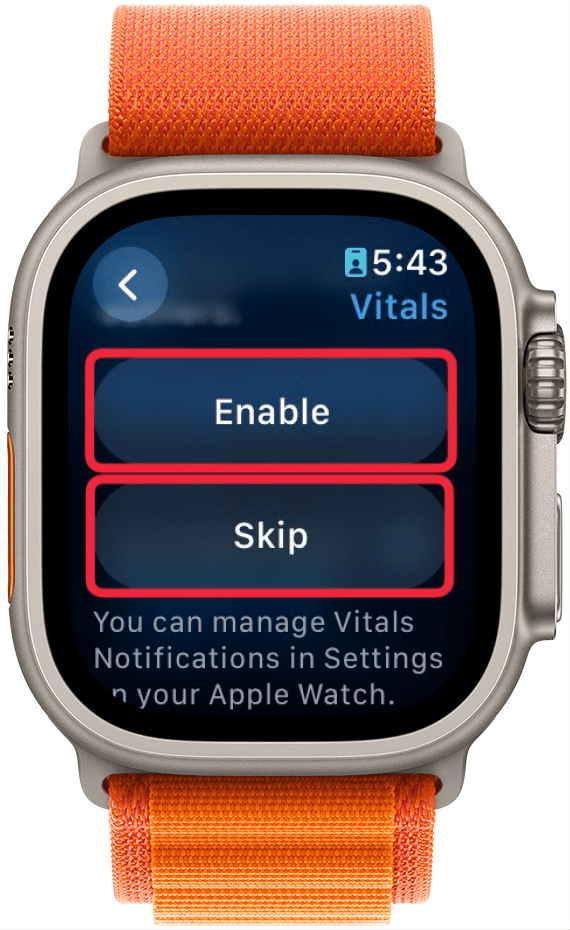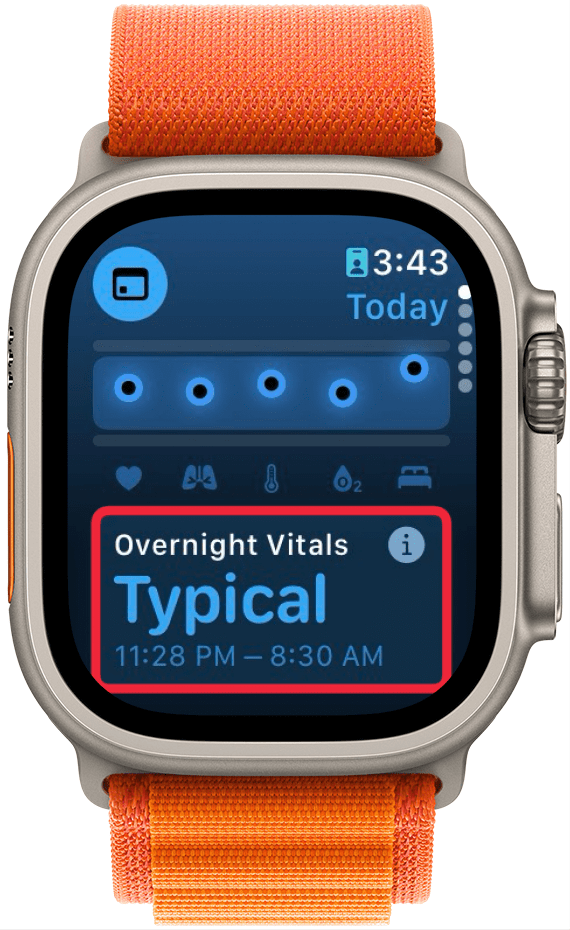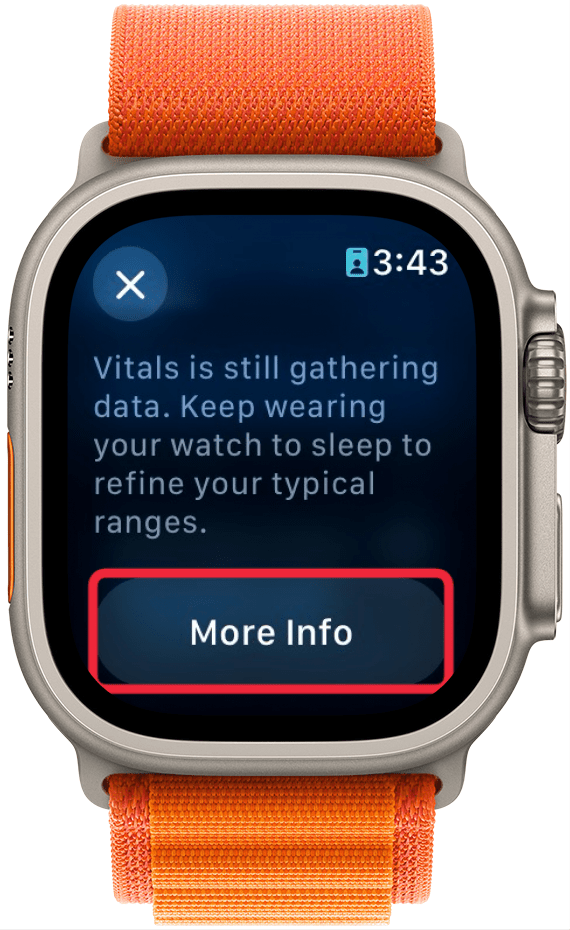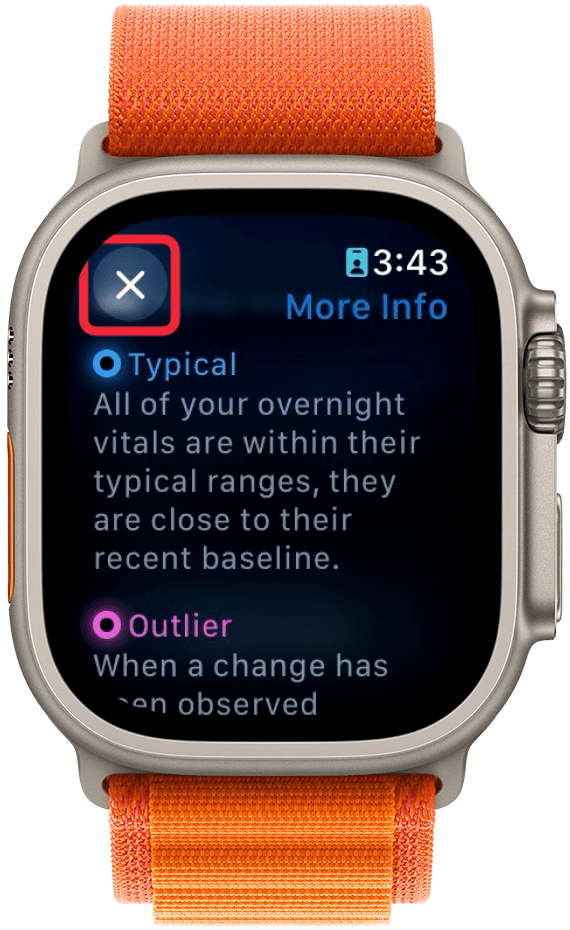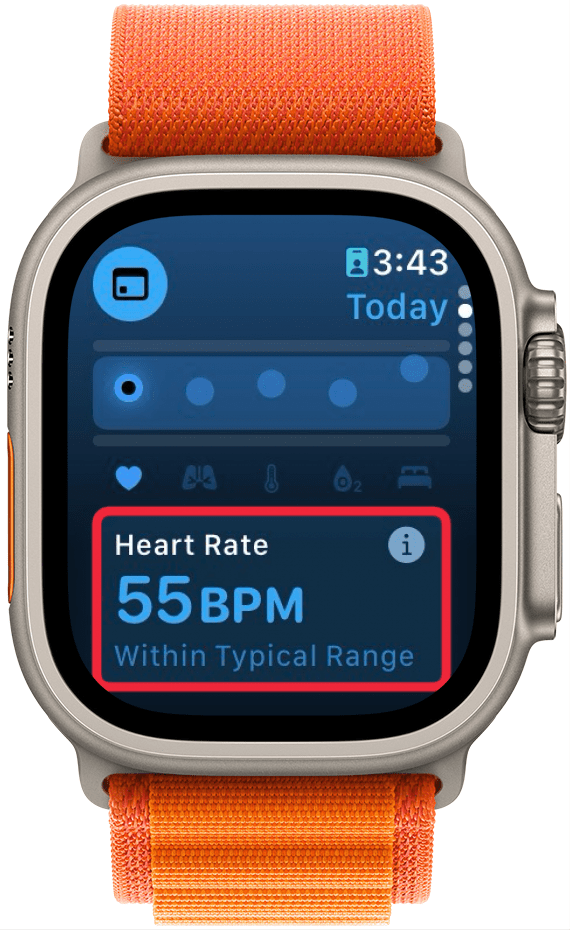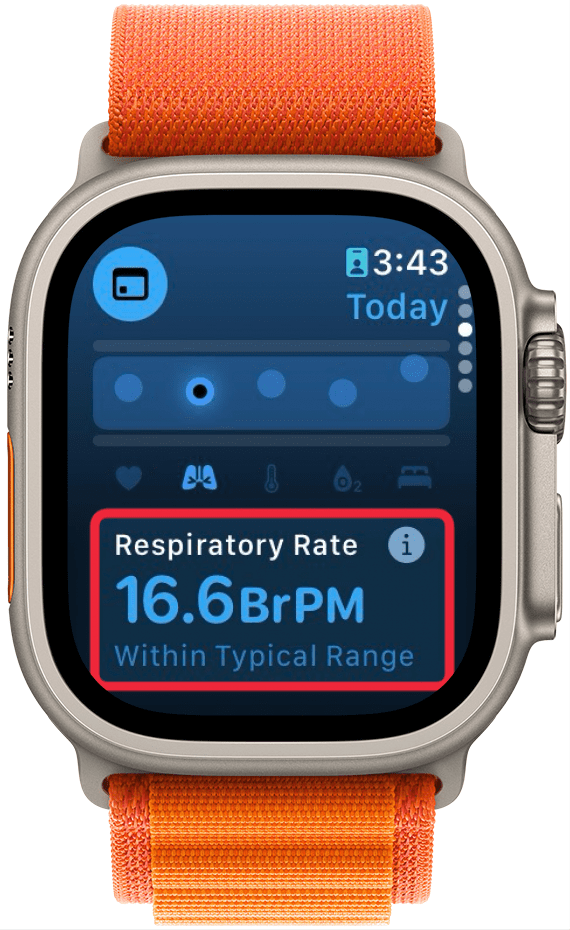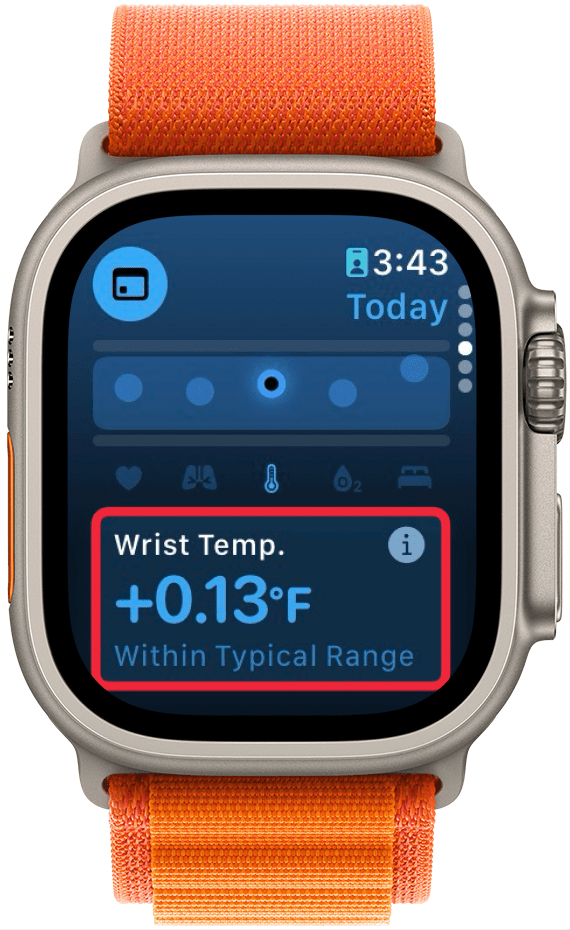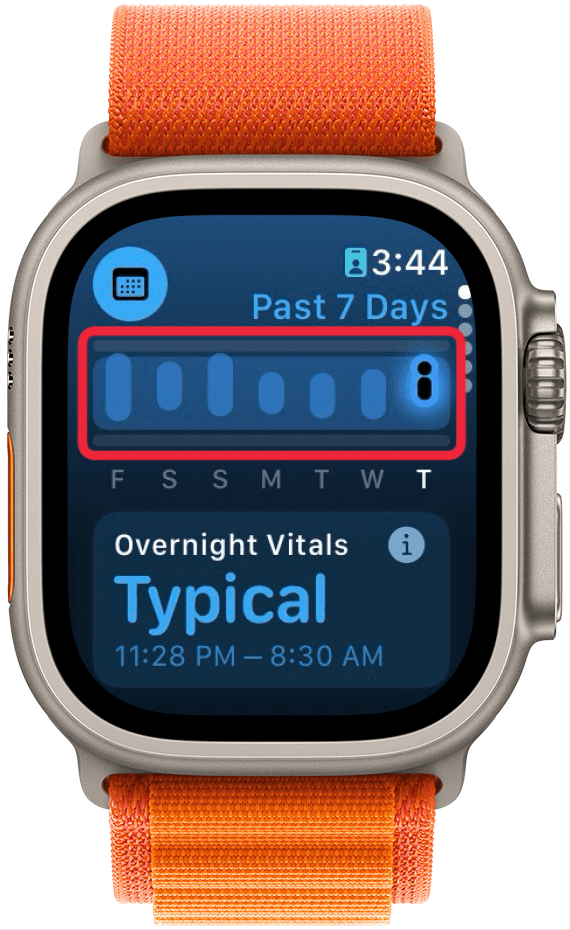Использование нового приложения Vitals на Apple Watch (watchOS 11)
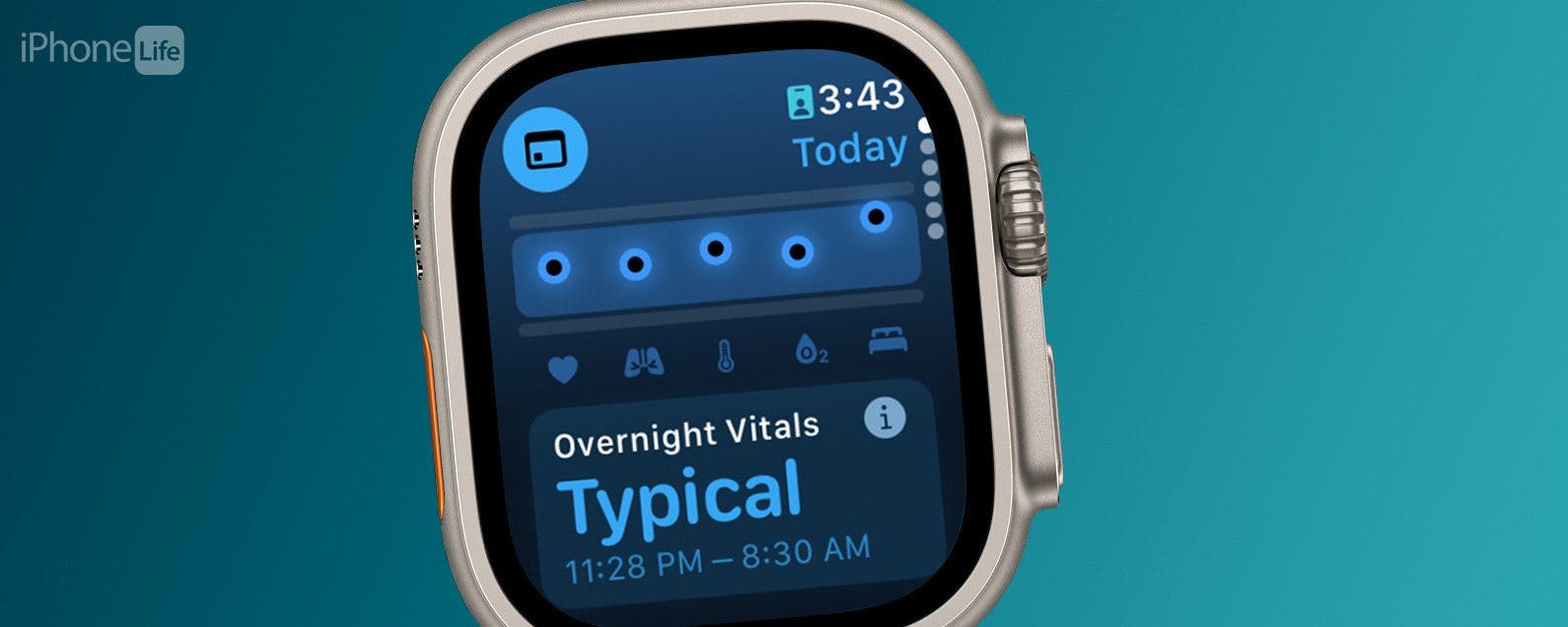
В последней версии watchOS у Apple Watch теперь есть специальное приложение Vitals. Приложение Vitals собирает данные о вашем здоровье во время сна и объединяет их в одном удобном месте. Давайте рассмотрим новое приложение Vitals для Apple Watch.
Почему вам понравится этот совет:
- Отслеживайте данные о своем здоровье в одном удобном приложении.
- Сравните текущие показатели жизнедеятельности с показателями предыдущей недели.
Как использовать приложение Vitals на Apple Watch
Системные Требования
Этот совет работает на часах Apple Watch с watchOS 11 или более поздней версией. Узнайте, как обновиться до последней версии watchOS.
Одной из лучших функций Apple Watch является возможность отслеживать ваши привычки сна, такие как средняя частота дыхания и пульс. Теперь приложение Vitals предоставляет вам разбивку вашего пульса, частоты дыхания, температуры запястья, уровня кислорода в крови и продолжительности сна. Все эти данные доступны в одном удобном приложении. Вот как перемещаться по приложению Vitals на Apple Watch:

Откройте для себя скрытые возможности вашего iPhone. Получайте ежедневные советы (со скриншотами и понятными инструкциями), которые помогут вам освоить свой iPhone всего за одну минуту в день.
- Откройте приложение Vitals.

- Если вы открываете это приложение впервые, вас встретит объяснение приложения. Прокрутите вниз и нажмите Далее.

- Вам также будет предложено включить уведомления для этого приложения. Нажмите «Включить» или «Пропустить».

- В верхней части вы увидите общий обзор ваших показателей за ночь. Нажмите на значок информации, чтобы получить более подробную информацию о том, что означают ваши показатели.

- Вы можете прокрутить страницу вниз и выбрать «Подробнее».

- Этот экран покажет вам разницу между типичными и выпадающими показателями. Нажмите X, чтобы закрыть этот экран.

- Прокрутите вниз, чтобы увидеть отдельные разбивки каждого из ваших показателей. Во-первых, это частота сердечных сокращений. Как и в случае с показателями Overnight Vitals, вы можете нажать на значок информации, чтобы получить более подробную информацию о каждом показателе.

- Прокрутите вниз, чтобы увидеть частоту дыхания.

- Далее следует измерение температуры на запястье.

- Продолжайте прокручивать, чтобы увидеть уровень кислорода в крови.

- Наконец, вы можете увидеть продолжительность сна, то есть, сколько времени вы спали прошлой ночью.

- Вы можете нажать на значок «Календарь», чтобы переключаться между показателями на сегодня и показателями за последние 7 дней.

- Это покажет вам, как ваши жизненные показатели вчера вечером сравнятся с показателями за предыдущие 7 дней.

Вот как ориентироваться в новом приложении Vitals в watchOS 11. Каждый из этих пунктов данных можно найти в отдельных приложениях, таких как «Частота сердечных сокращений», «Кислород в крови» и «Сон», поэтому приятно иметь все это под рукой. Приложение Vitals изучит ваши типичные особенности сна, и если когда-либо будут обнаружены какие-либо выпадающие данные, вы получите уведомление, которое поможет вам улучшить свой сон. Далее узнайте больше о точности частоты сердечных сокращений Apple Watch.
Подробнее о сне с Apple Watch
- Используйте свой iPhone для улучшения сна
- Почему Apple Watch не отслеживают сон?